Introduction
UV 편집기는 2D 이미지를 3D 개체에 매핑하는 방법을 설명하는 UV 맵을 편집하는 데 사용됩니다.
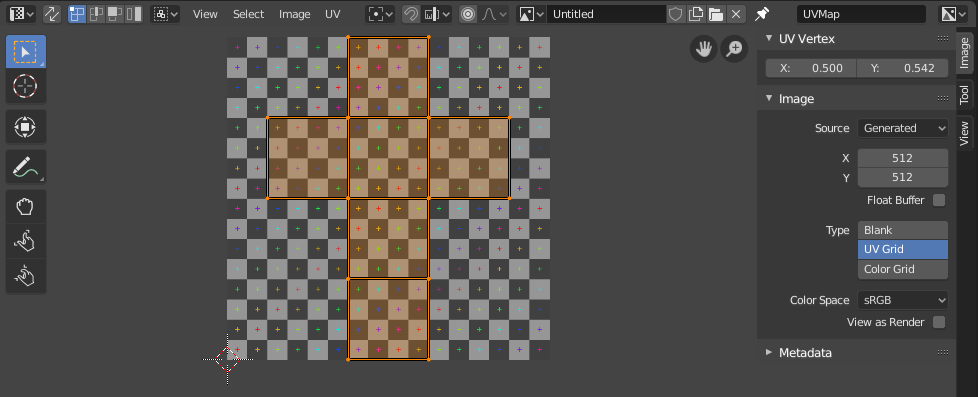
이미지 텍스처는 일반적으로 절차적 텍스처로 원하는 모양을 얻기 어렵거나 텍스처가 균일하지 않은 경우에 필요합니다. 예를 들어, 자동차의 흠집은 차체 전체의 무작위 위치가 아니라 의미가 있는 몇 군데에만 긁힌 자국이 있을 것입니다.
블렌더는 2D 이미지를 3D 개체에 자동으로 적용하는 다양한 투영(상자, 구…)을 제공하지만 이는 단순한 메시에만 작동하는 경향이 있습니다. 더 복잡한 경우에는 UV 맵을 대신 생성해야 합니다. 이는 3D 개체의 각 면이 2D 이미지에 배치되어 이미지의 어느 부분에 텍스처를 적용할지 지정하는 평평한 영역입니다. 이를 통해 매핑 프로세스를 완벽하게 제어할 수 있습니다.
“UV”라는 이름은 지도의 축을 나타냅니다. U는 수평, V는 수직을 의미합니다. 이 문자는 대신 3D 공간의 축을 나타내는 “X” 및 “Y”와의 혼동을 피하기 위해 선택되었습니다.
UVs Explained
UV 매핑을 이해하는 가장 좋은 비유는 판지 상자를 자르는 것입니다. 가위를 사용하여 가장자리를 따라 자르면 테이블 위에 편평하게 펼칠 수 있습니다. 테이블을 내려다보면 U가 좌우 방향, V가 상하 방향이라고 할 수 있습니다.
다음 단계에서는 펼쳐진 상자를 포스터 위에 놓고 포스터를 모양에 맞게 자르고 포스터를 상자에 붙인 다음 마지막으로 상자를 다시 조립할 수 있습니다. 이제 2D 이미지로 텍스처링된 3D 상자가 생겼습니다.
UV 맵은 상자를 자르는 방법과 포스터에 배치하는 방법을 설명합니다. 이 작업을 수행하는 방법은 완전히 자유입니다. 원하는 경우 상자의 각 측면을 자르고 위치를 지정하고 회전하고 크기를 조정하고 다른 측면과 독립적으로 포스터에서 기울일 수도 있습니다.
Example
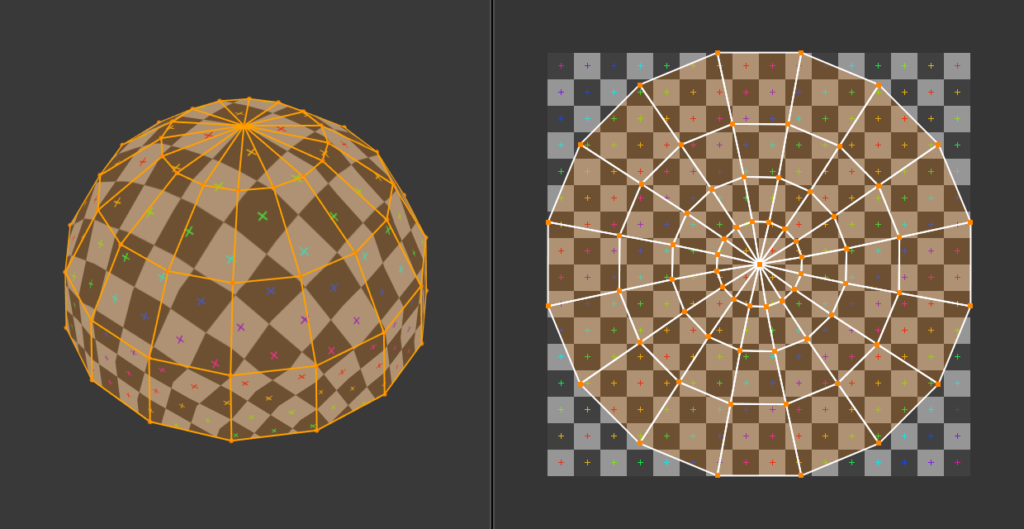
위 이미지에서 3D 공간의 돔은 UV 공간의 디스크로 편평화됩니다. 그런 다음 각 3D 면은 UV 맵에서 덮는 이미지 부분으로 텍스처링됩니다.
이미지는 또한 UV 맵의 일반적인 문제인 왜곡을 보여줍니다. 2D 텍스처의 체크무늬 사각형이 모두 동일한 크기라도 3D 돔에 적용하면 크기가 어떻게 다른지 확인하세요(상단보다 하단이 더 작음). 이는 UV 맵의 면이 3D 공간과 상대적인 크기가 다르기 때문이며 이는 편평화 프로세스의 결과입니다.
일반적으로 이음새 등을 사용하여 편평화를 수동으로 안내하고 조정하여 이러한 왜곡을 최소화하려고 합니다. 그러나 이를 완전히 제거하는 것이 항상 가능한 것은 아닙니다.
Interface
Header

헤더에는 UV 작업을 위한 여러 메뉴와 옵션이 포함되어 있습니다.
Sync Selection
UV 편집기와 3D 뷰포트 간의 선택을 동기화합니다. 자세한 내용은 동기화 선택을 참조하세요.
Selection Mode
선택할 UV 요소 유형입니다. 자세한 내용은 선택 모드를 참조하세요.
Sticky Selection Mode
자동으로 선택할 다른 정점. 자세한 내용은 고정 선택 모드를 참조하세요.
View
편집기에 콘텐츠가 표시되는 방식을 제어하는 도구입니다. 탐색을 참조하세요.
Select
UV 선택 도구.
Image
이미지를 열고 조작하는 도구입니다. 편집을 참조하세요.
UV
메시 풀기 및 UV 편집을 위한 도구가 포함되어 있습니다.
Pivot Period
피벗 포인트를 참조하세요.
Snap Shift-Tab
스냅을 참조하세요.
Proportional Editing O
비례 편집을 참조하세요.
Image
이미지를 선택하는 데 사용되는 데이터 블록 메뉴입니다. UV 편집기에서 이미지가 로드되거나 생성되면 이미지 패널이 사이드바 영역에 나타납니다.
Image Pin
활성화되면 개체 선택에 관계없이 현재 이미지가 계속 표시됩니다. 이 전환은 3D 뷰포트가 편집 모드 또는 텍스처 페인트 모드에 있는 경우에만 발생합니다.
이는 이미지를 참조로 사용할 때 활성화하면 유용할 수 있습니다.
Show Gizmo
토글 버튼을 사용하여 모든 기즈모를 표시하거나 숨기거나 드롭다운 화살표를 사용하여 특정 기즈모를 표시하거나 숨길 수 있습니다.
- Navigate
2D 뷰포트를 이동하거나 확대/축소하는 데 사용되는 기즈모를 활성화/비활성화합니다. 자세한 내용은 탐색 장치를 참조하세요.
Show Overlays
토글 버튼을 사용하여 모든 오버레이를 표시하거나 숨길 수 있으며, 드롭다운 화살표를 사용하여 특정 오버레이를 표시하거나 숨길 수 있습니다. 오버레이를 참조하세요.
Active UV Look Layer
사용할 UV 맵을 선택합니다.
Display Channels
표시되는 색상 채널을 선택합니다.
- Color & Alpha: 투명도를 활성화하고 이미지 뒤에 바둑판을 표시합니다.
- Color: 알파 채널 없이 컬러 이미지를 표시합니다.
- Alpha: 알파 채널을 회색조 이미지로 표시합니다. 흰색 영역은 불투명하고 검은색 영역은 투명합니다.
- Z-Buffer: 카메라 설정에 지정된 대로 클립 시작부터 클립 끝까지 카메라의 깊이를 표시합니다.
- Red, Green, Blue: 회색조 이미지로 시각화된 단일 색상 채널입니다.